Глава 8. Управление финансами
Как известно, результатом деятельности любой компании, независимо от размеров, является получение прибыли или убытка за определенный период времени. Прибыль или убыток измеряется в деньгах, и поэтому учет денежных средств предприятия является ответственной задачей. Чтобы не погрузиться в финансовую пропасть, необходимо постоянно планировать и контролировать движение денежных средств.
Все расчеты обычно осуществляют в наличной или безналичной денежной форме. Программа «1С: Управление небольшой фирмой 8.2» позволяет организовать учет движения денежных средств на расчетных счетах и в кассах, вести платежный календарь. Дополнительной возможностью программы является взаимодействие с программой Клиент банка.
Можно выделить следующие виды денежных средств:
• Наличные денежные средства в кассе (кассах) предприятия.
• Безналичные денежные средства, находящиеся на банковских (расчетных) счетах организации.
• Денежные средства, находящиеся у подотчетных лиц.
• Любые другие активы с высокой степенью ликвидности.
Движение денежных средств оформляется документами. Практически все документы по учету, движению и планированию денежных средств собраны на вкладке Денежные средства.
В главе познакомимся с возможностями организации учета, движения и планирования наличных и безналичных денежных средств, реализованными в программе.
8.1. Банковские операции
К банковским документам движения денежных средств относятся Поступление на счет, Списание со счета. Также для формирования печатной формы банковских платежных поручений для выполнения банком перечисления денежных средств используется документ Платежное поручение. Все банковские операции регистрируются и хранятся в журнале документов Документы по банку (рис. 8.1), который открывается с помощью одноименной ссылки в группе Банк, расположенной на панели навигации вкладки Денежные средства.

Рис. 8.1. Журнал документов Документы по банку
Для удобства поиска и отображения документов в журнале предусмотрена возможность отбора документов по банковскому счету, контрагенту, типу документа, организации и периоду выписки документов.
Чтобы отобрать документы по банковскому счету, указывается значение в поле Банковский счет, которое выбирается в окне для выбора элемента из справочника Банковские счета. Отметим, что в данном случае открывается полный справочник Банковские счета, а не только записи для определенного контрагента или организации.
Для отбора документов по контрагенту выбирается контрагент в поле Контрагент из справочника Контрагенты.
В открывающемся списке Тип документа можно указать тип документа для отбора в журнале: поступление на счет, расход со счета или платежное поручение.
Для отбора документов по организации указывается значение в поле Организация. Название организации выбирается в справочнике Организации. Выбор организации становится доступным в случае ведения учета по нескольким организациям, объединенным в компанию.
8.1.1. Загрузка курсов валют
В программе реализована возможность регистрации движения денежных средств в разных валютах. Список валют, применяющихся в расчетах предприятия, предварительно добавляется в справочник Валюты (рис. 8.2), который открывается с помощью одноименной ссылки панели навигации вкладки программы Денежные средства.
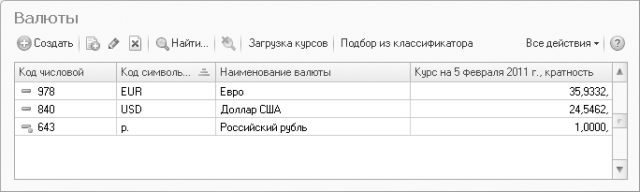
Рис. 8.2. Справочник Валюты
При установке программы в справочник Валюты добавляется только один предопределенный элемент – российский рубль. Добавление новой валюты в справочник производится из Общероссийского классификатора валют. Окно классификатора открывается с помощью кнопки Подбор из классификатора. Чтобы включить в справочник новую валюту, необходимо открыть диалог подбора и дважды щелкнуть на строке для валюты, а затем в появившемся диалоге Валюта (создание) внести необходимые изменения и для сохранения нажать кнопку Записать и закрыть.
Пересчет иностранной валюты в рубли в программе производится по курсам, установленным Центральным банком России. Если ваш компьютер подключен к сети Интернет, то курсы валют можно обновлять автоматически с сайта компании «РосБизнесКонсалтинг». Чтобы каждый раз не добавлять валюты для обновления, в элементе справочника Валюты для валют, курсы которых необходимо обновлять, устанавливается флажок Загружается с сайта РБК. Элемент справочника открывается, если дважды щелкнуть мышью на строке для валюты в таблице справочника.
Загрузка курсов валют осуществляется в окне Загрузка курсов валют с веб-сайта РБК (рис. 8.3), которое открывается с помощью кнопки Загрузка курсов панели инструментов справочника Валюты.

Рис. 8.3. Окно Загрузка курсов валют с веб-сайта РБК
Сначала списком валют, курсы которых необходимо загрузить, заполняется табличная часть окна. Если для валют установлен признак автоматической загрузки – установлен флажок Загружается с сайта РБК, то таблица заполняется автоматически с помощью кнопки Заполнить. Также валюту в список можно добавить вручную либо подбором. Валюта, курс которой не нуждается в обновлении, удаляется из списка вручную. В полях Начало периода и Окончание периода уточняется период, за который необходимо загрузить курсы валют. После проведения всех этих предварительных мероприятий для загрузки курсов валют используется кнопка Загрузить. При этом происходит автоматическая загрузка курсов, а по окончании загрузки информации в графе Дата курса выводится дата последнего загруженного курса для каждой валюты.
8.1.2. Регистрация платежных поручений
Для формирования печатной формы банковских платежных поручений предназначен документ Платежное поручение (рис. 8.4). Документ регистрируется в списке документов Платежные поручения, который открывается с помощью одноименной ссылки группы Банк на панели навигации вкладки Денежные средства.

Рис. 8.4. Документ Платежное поручение
В поле Организация указывается организация, для которой оформляется платежное поручение. Значение выбирается из справочника Организации. При выборе организации автоматически заполняется поле Банковский счет значением расчетного счета, если для организации введен один расчетный счет. Выбор расчетного счета производится из справочника Банковские счета.
В поле Получатель выбирается контрагент, для которого оформляется платежное поручение. Значение выбирается в окне для выбора элемента из справочника Контрагенты. В поле Счет получателя указывается банковский счет получателя платежа. Значение выбирается в окне для выбора элемента из справочника Банковские счета. В поле Очередность платежа выбирается очередность платежа. В открывающемся списке Вид платежа выбирается вид платежного документа: электронно, почтой, телеграфом, срочно.
В открывающемся списке Вид операции выбирается вид платежного поручения:
• Оплата – операция предназначена для формирования печатной формы платежного поручения на оплату контрагенту.
• Перечисление в бюджет – операция предназначена для формирования печатной формы платежного поручения на перечисление в бюджет.
На вкладке ИНН/КПП указываются коды ИНН, КПП, наименование получателя и отправителя платежа.
В поле Сумма вводится сумма платежа. В поле Ставка НДС указывается ставка НДС. Значение выбирается из справочника Ставки НДС. В поле Сумма НДС рассчитывается сумма НДС.
Если выбран вид операции Перечисление в бюджет, то дополнительно заполняется вкладка Перечисление в бюджет (рис. 8.5).

Рис. 8.5. Вкладка Перечисление в бюджет документа Платежное поручение
Поля вкладки заполняются в соответствии с приказами Минфина РФ, в которых регулируется оформление документов на перечисление налоговых платежей.
В открывающемся списке Вид перечисления в бюджет выбирается вид перечисления в бюджет: налоговый платеж, таможенный платеж или иной платеж. Значение Налоговый платеж используется для перечисления в бюджет налогов, сборов и других платежей, администрируемых налоговыми органами. При выборе значения Таможенный платеж – поручение используется для перечисления в бюджет таможенных и иных платежей от внешнеэкономической деятельности. Значение Иной платеж выбирается для всех прочих перечислений денежных средств в бюджет, например, при покупке или аренде имущества, за услуги оказанные государственными органами, административные платежи и сборы и т. д.
В открывающемся списке Статус составителя выбирается статус составителя платежного документа на перечисление налогов, сборов и иных обязательных платежей. В полях КБК и ОКАТО вводятся коды бюджетной классификации доходов и код ОКАТО сборщика платежей. В открывающемся списке Основание платежа выбирается условное обозначение основания налогового платежа. В открывающемся списке Налоговый период указывается условное обозначение периода, за который перечисляется налог. В полях Номер документа и Дата документа указывается номер и дата документа – основания перечисления налога, сбора или иного платежа. В открывающемся списке Тип платежа выбирается условное обозначение типа налогового платежа.
В поле Назначение платежа вводится текст назначения платежа, который отображается в печатной форме документа.
Для формирования и вывода на экран печатной формы документа Платежное поручение предназначен пункт Платежное поручение открывающегося списка Печать. Для вывода на печать сформированной печатной формы платежного поручения предназначена кнопка Печать.
Документ Платежное поручение может быть введен на основании документа Расход со счета.
Отметим, что списание денежных средств со счета предприятия оформляется документом Списание со счета, а документ Платежное поручение предназначен только для оформления печатной формы для передачи в банк.
8.1.3. Оформление поступлений на счет
Для учета поступлений безналичных денежных средств на банковский счет предназначен документ Поступление на счет (рис. 8.6). Документ регистрируется в списке документов Поступления на счет, который открывается с помощью одноименной ссылки группы Банк, расположенной на панели навигации вкладки Денежные средства.
Рассмотрим назначение элементов окна документа. В поле Организация указывается название организации, для которой вводится документ. При выборе организации автоматически заполняется поле Банковский счет значением расчетного счета, если для организации введен один расчетный счет. Выбор расчетного счета производится из справочника Банковские счета.
В поле Статья указывается статья движения денежных средств. Значение выбирается из справочника Статьи движения денежных средств. Значения из данного справочника установлены в качестве вида субконто и используются для ведения аналитического учета по счетам 50 «Касса», 51 «Расчетные счета» и другим счетам учета денежных средств. По статьям движения денежных средств формируются различные итоговые отчеты.

Рис. 8.6. Документ Поступление на счет
В поле Сумма указывается сумма платежа в валюте расчетного счета. В поле Основание вводится документ-основание платежа. В полях Номер вх. док. и Дата вх. док. вводится номер и дата входящего документа. В поле Назначение платежа указывается назначение платежа.
В поле Основание выбирается документ-основание платежа из списка документов, который открывается с помощью кнопки выбора поля  . При этом сначала в диалоге Выбор типа данных выбирается тип документа-основания, а затем из появившегося списка документов выбирается непосредственно документ. После выбора документа из списка название документа появляется в поле Основание. Чтобы автоматически заполнить документ Поступление на счет данными из документа-основания, используется кнопка
. При этом сначала в диалоге Выбор типа данных выбирается тип документа-основания, а затем из появившегося списка документов выбирается непосредственно документ. После выбора документа из списка название документа появляется в поле Основание. Чтобы автоматически заполнить документ Поступление на счет данными из документа-основания, используется кнопка  . При автоматическом заполнении проверяется тип документа-основания и устанавливается требуемый вид операции документа Поступление на счет. Документ Поступление на счет может быть введен на основании документов: Акт выполненных работ, Расходная накладная, Передача, Счет на оплату, Перемещение денег (план), Поступление денег (план).
. При автоматическом заполнении проверяется тип документа-основания и устанавливается требуемый вид операции документа Поступление на счет. Документ Поступление на счет может быть введен на основании документов: Акт выполненных работ, Расходная накладная, Передача, Счет на оплату, Перемещение денег (план), Поступление денег (план).
В открывающемся списке Вид операции устанавливается вид операции, фиксирующей поступление безналичных денежных средств:
• От покупателя – оформляются поступления безналичных денежных средств от покупателя.
• От поставщика – оформляются операции получения денег от поставщика за возвращенные ранее позиции номенклатуры.
• От подотчетника – операция выбирается в случае оформления операции по возврату неизрасходованных денежных средств подотчетником.
• Прочее – в остальных случаях.
В зависимости от выбранного вида операции изменяется форма документа и количество полей для заполнения документа. Для видов операции От покупателя и От поставщика вид документа представлен на (рис. 8.6).
В поле Контрагент, в зависимости от вида операции, указывается покупатель или поставщик. Значение выбирается из справочника Контрагенты. В поле Счет контрагента указывается банковский счет отправителя платежа. Значение выбирается в окне для выбора элемента из справочника Банковские счета. В поле Договор указывается договор с контрагентом, по которому поступила оплата. Значение выбирается из справочника Договоры.
В поле Документ указывается документ, по которому осуществляется оплата. Для операции От покупателя указывается только для неавансовых платежей. Для операции От поставщика указывается всегда. Документ выбирается из списка документов, который вызывается на экран после выбора типа документов в диалоге Выбор типа данных.
Флажок Аванс устанавливает признак авансового платежа. В графе Сумма расчетов указывается сумма оплаты в валюте расчетов по договору с контрагентом.
Если в настройках параметров учета включено ведение учета валютных операций, то появляется графа Курс, в которой указывается курс валюты расчетов по договору с контрагентом. При ведении валютного учета в графе Сумма платежа вводится сумма оплаты в валюте расчетного счета.
В графах Ставка НДС и Сумма НДС указывается ставка и сумма НДС. Значение ставки НДС выбирается из справочника Ставки НДС. Сумма НДС рассчитывается автоматически. В случае поступления платежа по определенному счету заполняется графа Счет на оплату. Значение выбирается из списка документов Счета на оплату.
Если поступление платежа оформляется по заказу, то заполняется графа Заказ. Значение и выбор типа документа заказа зависит от вида операции: от поставщика или от покупателя.
В информационных полях Сумма платежа (итог) и Сумма НДС (итог) показываются итоговые суммы платежа и НДС, рассчитанные по строкам в табличной части документа.
Для вида операции От подотчетника документ Поступление на счет принимает вид, как показано на (рис. 8.7).
В поле Подотчетник указывается сотрудник, от которого поступают денежные средства. Значение выбирается из справочника Сотрудники. В поле Документ указывается документ выдачи денежных средств подотчетному лицу. Значение выбирается из списка документов Расход из кассы либо Расход со счета и зависит от варианта выдачи денежных средств подотчетному лицу.

Рис. 8.7. Документ Поступление на счет с видом операции От подотчетника
Если в одном поступлении на счет оформляется сразу оплата по нескольким договорам либо заказам, то данные вводятся в таблицу. Чтобы в документе появилась табличная часть, предназначена кнопка Список.
Чтобы сохранить, провести и закрыть окно документа Поступление на счет, предназначена кнопка Провести и закрыть. При проведении документа производится операция зачисления денежных средств на расчетный счет предприятия.
8.1.4. Расход со счета
Для учета расхода безналичных денежных средств оформляется документ Расход со счета (рис. 8.8). Документ регистрируется в списке документов Расход со счета, который открывается с помощью одноименной ссылки в группе Банк на панели навигации вкладки Денежные средства.
Так как документ во многом идентичен документу Поступление на счет, то рассмотрим лишь основные отличия документов. Первое и главное отличие – документ производит операцию расхода денежных средств с расчетного счета.
В открывающемся списке Вид операции устанавливается вид операции, фиксирующей списание безналичных денежных средств:
• Поставщику – оформляется оплата поставщику безналичными денежными средствами.
• Покупателю – оформляются операции списания денег поставщику за возвращенные ранее позиции номенклатуры.
• Подотчетнику – операция выбирается в случае оформления операции по выдаче денежных средств подотчетному лицу.
• Налоги – устанавливается в случае оплаты налогов.
• Зарплата – оформляется расходование денежных средств на выплату заработной платы.
• Прочее – в остальных случаях.

Рис. 8.8. Документ Расход со счета
В зависимости от выбранного вида операции изменяется форма документа и количество полей для заполнения документа. Для видов операции Поставщику и Покупателю вид документа представлен на рис. 8.8.
Документ Расход со счета может быть введен на основании документов: Дополнительные расходы, Заказ поставщику, Отчет комиссионера, Отчет комитенту, Перемещение денег (план), Платежное поручение, Приходная накладная, Расход денег (план), Счет на оплату поставщика. Отметим, что не все документы-основания заполняют документ Расход со счета полностью.
В поле Контрагент, в зависимости от вида операции, указывается покупатель или поставщик. Значение выбирается из справочника Контрагенты.
Если в одном расходе оформляется несколько сумм списания со счета, то данные вводятся в таблицу, которая появляется в форме документа с помощью кнопки Список.
В случае расхода денежных средств по определенному счету заполняется поле Счет на оплату. Значение выбирается из списка документов Счета на оплату. Если расход оформляется по заказу, то заполняется поле Заказ. Значение и выбор типа документа заказа зависит от вида операции: от поставщика или от покупателя.
Поля документа можно заполнить как последовательным (построчным) вводом, так и с помощью формы подбора долгов поставщикам. Окно формы открывается с помощью кнопки Подобрать документа.
В информационных полях Сумма платежа (итог) и Сумма НДС (итог) показываются итоговые суммы платежа и НДС.
Чтобы сохранить, провести и закрыть окно документа Списание со счета, предназначена кнопка Провести и закрыть.
8.1.5. Взаимодействие с программой «Клиент-банк»
Система «1С: Предприятие» позволяет подготавливать и учитывать различные платежные документы. Обычно распечатки этих документов предоставляются в банк бухгалтером, а из банка получают выписки проведения платежей и поступления на счет организации.
В программе для синхронизации платежных документов в информационной базе и на стороне клиента банка (системы дистанционного управления лицевыми счетами) предназначена обработка Клиент-банк. Разработанный механизм обмена информацией с программами системы «Клиент-банк» позволяет формировать платежные документы в информационной базе, затем выгружать в программу «Клиент-банк» для передачи в банк по электронным каналам связи. Также с помощью обработки из программы «Клиент-банк» в базу загружается информация, поступившая из банка об операциях по расчетным счетам организации. Обмен данными между конфигурацией и программой «Клиент-банк» осуществляется через файл обмена определенного формата.
Настройка электронного обмена с банком производится на вкладке Настройки (рис. 8.9) в окне обработки Клиент-банк, которая вызывается с помощью одноименной команды, расположенной в группе Сервис на панели действий вкладки Денежные средства.

Рис. 8.9. Вкладка Настройки обработки Клиент-банк
С помощью переключателей Кодировка выбирается тип кодировки файлов для обмена данными. В открывающемся списке Название программы выбирается название программы Клиент банка, которая используется для обмена данными с банком. С помощью открывающихся списков Статья ДДС (приход) и Статья ДДС (расход) выбираются статьи прихода и расхода денежных средств в программе. Значение выбирается из справочника Статьи движения денежных средств.
Чтобы сразу проводить загружаемые операции по движению денежных средств, устанавливается флажок Проводить загружаемые.
Выгрузка данных о движении денежных средств в банк осуществляется на вкладке Выгрузка (рис. 8.10).

Рис. 8.10. Вкладка Выгрузка обработки Клиент-банк
В поле Организация указывается организация, для которой производится выгрузка. Значение выбирается из справочника Организации. В поле Банковский счет выбирается банковский счет организации, для которого выполняется обмен данными. Значение выбирается из подчиненного справочника Банковские счета.
В поле Файл выгрузки указывается имя файла, в который будет производиться выгрузка данных. Имена файлов настраиваются в процедурах выгрузки и загрузки. По умолчанию используются следующие имена файлов: при передаче – 1c_to_kl.txt, а при приеме – kl_to_1c.txt. Такие же настройки расположения файлов необходимо указать и в программе Клиент банка для правильного обмена данными. Формат файла – текстовый.
В полях Начало периода и Конец периода задается период отбора платежных документов для выгрузки. В этом интервале дат будут выгружены все платежные документы указанных видов по указанным расчетным счетам. Период выгрузки выбирается таким образом, чтобы были выгружены все документы, введенные (измененные) после предыдущей выгрузки данных. Если период охватывает ранее выгруженные документы, это не считается ошибкой.
После задания периода в табличной части обработки появляется список документов, предназначенных для выгрузки. Документы, не имеющие логических ошибок, то есть готовые к выгрузке в банк, отмечаются флажками. Выгружаются только отмеченные флажками «правильные» документы.
После просмотра (проверки) списка платежных документов можно формировать файл для системы «Клиент-банк» с помощью кнопки Выгрузить.
На следующем этапе с помощью системы «Клиент-банк» сформированный текстовый файл читается и обрабатывается. Результат обработки передается по телекоммуникационным каналам в банк.
Загрузка данных из системы «Клиент-банк» также осуществляется в два этапа. На первом этапе производится прием данных из банка и формирование текстового файла для загрузки в программу «1С: Управление небольшой фирмой 8.2». На втором этапе с помощью обработки Клиент-банк сформированный текстовый файл читается и обрабатывается. Загрузка и проверка файла производится на вкладке Загрузка (рис. 8.11) обработки Клиент-банк.

Рис. 8.11. Вкладка Загрузка обработки Клиент-банк
С помощью кнопки Прочитать данные из файла производится проверка и загрузка данных из файла. После проверки данных в файле в табличной части обработки появляются записи выписки – оплаченные платежные документы из банка. В случае возникновения ошибки в записи текстового файла об этом выводится сообщение.
Загрузка документов из табличной части в конфигурацию производится с помощью кнопки Загрузить. После окончания процесса загрузки документы появляются в журнале Документы по банку (см. рис. 8.1), который открывается с помощью одноименной ссылки в панели навигации вкладки Денежные средства. Загруженные документы остается только открыть, проверить и провести.
К банковским документам движения денежных средств относятся Поступление на счет, Списание со счета. Также для формирования печатной формы банковских платежных поручений для выполнения банком перечисления денежных средств используется документ Платежное поручение. Все банковские операции регистрируются и хранятся в журнале документов Документы по банку (рис. 8.1), который открывается с помощью одноименной ссылки в группе Банк, расположенной на панели навигации вкладки Денежные средства.

Рис. 8.1. Журнал документов Документы по банку
Для удобства поиска и отображения документов в журнале предусмотрена возможность отбора документов по банковскому счету, контрагенту, типу документа, организации и периоду выписки документов.
Чтобы отобрать документы по банковскому счету, указывается значение в поле Банковский счет, которое выбирается в окне для выбора элемента из справочника Банковские счета. Отметим, что в данном случае открывается полный справочник Банковские счета, а не только записи для определенного контрагента или организации.
Для отбора документов по контрагенту выбирается контрагент в поле Контрагент из справочника Контрагенты.
В открывающемся списке Тип документа можно указать тип документа для отбора в журнале: поступление на счет, расход со счета или платежное поручение.
Для отбора документов по организации указывается значение в поле Организация. Название организации выбирается в справочнике Организации. Выбор организации становится доступным в случае ведения учета по нескольким организациям, объединенным в компанию.
8.1.1. Загрузка курсов валют
В программе реализована возможность регистрации движения денежных средств в разных валютах. Список валют, применяющихся в расчетах предприятия, предварительно добавляется в справочник Валюты (рис. 8.2), который открывается с помощью одноименной ссылки панели навигации вкладки программы Денежные средства.
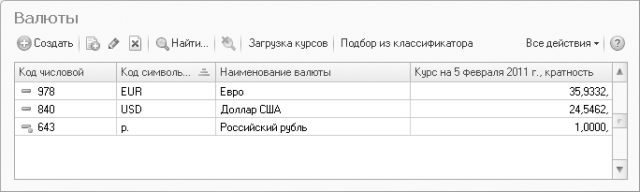
Рис. 8.2. Справочник Валюты
При установке программы в справочник Валюты добавляется только один предопределенный элемент – российский рубль. Добавление новой валюты в справочник производится из Общероссийского классификатора валют. Окно классификатора открывается с помощью кнопки Подбор из классификатора. Чтобы включить в справочник новую валюту, необходимо открыть диалог подбора и дважды щелкнуть на строке для валюты, а затем в появившемся диалоге Валюта (создание) внести необходимые изменения и для сохранения нажать кнопку Записать и закрыть.
Пересчет иностранной валюты в рубли в программе производится по курсам, установленным Центральным банком России. Если ваш компьютер подключен к сети Интернет, то курсы валют можно обновлять автоматически с сайта компании «РосБизнесКонсалтинг». Чтобы каждый раз не добавлять валюты для обновления, в элементе справочника Валюты для валют, курсы которых необходимо обновлять, устанавливается флажок Загружается с сайта РБК. Элемент справочника открывается, если дважды щелкнуть мышью на строке для валюты в таблице справочника.
Загрузка курсов валют осуществляется в окне Загрузка курсов валют с веб-сайта РБК (рис. 8.3), которое открывается с помощью кнопки Загрузка курсов панели инструментов справочника Валюты.

Рис. 8.3. Окно Загрузка курсов валют с веб-сайта РБК
Сначала списком валют, курсы которых необходимо загрузить, заполняется табличная часть окна. Если для валют установлен признак автоматической загрузки – установлен флажок Загружается с сайта РБК, то таблица заполняется автоматически с помощью кнопки Заполнить. Также валюту в список можно добавить вручную либо подбором. Валюта, курс которой не нуждается в обновлении, удаляется из списка вручную. В полях Начало периода и Окончание периода уточняется период, за который необходимо загрузить курсы валют. После проведения всех этих предварительных мероприятий для загрузки курсов валют используется кнопка Загрузить. При этом происходит автоматическая загрузка курсов, а по окончании загрузки информации в графе Дата курса выводится дата последнего загруженного курса для каждой валюты.
8.1.2. Регистрация платежных поручений
Для формирования печатной формы банковских платежных поручений предназначен документ Платежное поручение (рис. 8.4). Документ регистрируется в списке документов Платежные поручения, который открывается с помощью одноименной ссылки группы Банк на панели навигации вкладки Денежные средства.

Рис. 8.4. Документ Платежное поручение
В поле Организация указывается организация, для которой оформляется платежное поручение. Значение выбирается из справочника Организации. При выборе организации автоматически заполняется поле Банковский счет значением расчетного счета, если для организации введен один расчетный счет. Выбор расчетного счета производится из справочника Банковские счета.
В поле Получатель выбирается контрагент, для которого оформляется платежное поручение. Значение выбирается в окне для выбора элемента из справочника Контрагенты. В поле Счет получателя указывается банковский счет получателя платежа. Значение выбирается в окне для выбора элемента из справочника Банковские счета. В поле Очередность платежа выбирается очередность платежа. В открывающемся списке Вид платежа выбирается вид платежного документа: электронно, почтой, телеграфом, срочно.
В открывающемся списке Вид операции выбирается вид платежного поручения:
• Оплата – операция предназначена для формирования печатной формы платежного поручения на оплату контрагенту.
• Перечисление в бюджет – операция предназначена для формирования печатной формы платежного поручения на перечисление в бюджет.
На вкладке ИНН/КПП указываются коды ИНН, КПП, наименование получателя и отправителя платежа.
В поле Сумма вводится сумма платежа. В поле Ставка НДС указывается ставка НДС. Значение выбирается из справочника Ставки НДС. В поле Сумма НДС рассчитывается сумма НДС.
Если выбран вид операции Перечисление в бюджет, то дополнительно заполняется вкладка Перечисление в бюджет (рис. 8.5).

Рис. 8.5. Вкладка Перечисление в бюджет документа Платежное поручение
Поля вкладки заполняются в соответствии с приказами Минфина РФ, в которых регулируется оформление документов на перечисление налоговых платежей.
В открывающемся списке Вид перечисления в бюджет выбирается вид перечисления в бюджет: налоговый платеж, таможенный платеж или иной платеж. Значение Налоговый платеж используется для перечисления в бюджет налогов, сборов и других платежей, администрируемых налоговыми органами. При выборе значения Таможенный платеж – поручение используется для перечисления в бюджет таможенных и иных платежей от внешнеэкономической деятельности. Значение Иной платеж выбирается для всех прочих перечислений денежных средств в бюджет, например, при покупке или аренде имущества, за услуги оказанные государственными органами, административные платежи и сборы и т. д.
В открывающемся списке Статус составителя выбирается статус составителя платежного документа на перечисление налогов, сборов и иных обязательных платежей. В полях КБК и ОКАТО вводятся коды бюджетной классификации доходов и код ОКАТО сборщика платежей. В открывающемся списке Основание платежа выбирается условное обозначение основания налогового платежа. В открывающемся списке Налоговый период указывается условное обозначение периода, за который перечисляется налог. В полях Номер документа и Дата документа указывается номер и дата документа – основания перечисления налога, сбора или иного платежа. В открывающемся списке Тип платежа выбирается условное обозначение типа налогового платежа.
В поле Назначение платежа вводится текст назначения платежа, который отображается в печатной форме документа.
Для формирования и вывода на экран печатной формы документа Платежное поручение предназначен пункт Платежное поручение открывающегося списка Печать. Для вывода на печать сформированной печатной формы платежного поручения предназначена кнопка Печать.
Документ Платежное поручение может быть введен на основании документа Расход со счета.
Отметим, что списание денежных средств со счета предприятия оформляется документом Списание со счета, а документ Платежное поручение предназначен только для оформления печатной формы для передачи в банк.
8.1.3. Оформление поступлений на счет
Для учета поступлений безналичных денежных средств на банковский счет предназначен документ Поступление на счет (рис. 8.6). Документ регистрируется в списке документов Поступления на счет, который открывается с помощью одноименной ссылки группы Банк, расположенной на панели навигации вкладки Денежные средства.
Рассмотрим назначение элементов окна документа. В поле Организация указывается название организации, для которой вводится документ. При выборе организации автоматически заполняется поле Банковский счет значением расчетного счета, если для организации введен один расчетный счет. Выбор расчетного счета производится из справочника Банковские счета.
В поле Статья указывается статья движения денежных средств. Значение выбирается из справочника Статьи движения денежных средств. Значения из данного справочника установлены в качестве вида субконто и используются для ведения аналитического учета по счетам 50 «Касса», 51 «Расчетные счета» и другим счетам учета денежных средств. По статьям движения денежных средств формируются различные итоговые отчеты.

Рис. 8.6. Документ Поступление на счет
В поле Сумма указывается сумма платежа в валюте расчетного счета. В поле Основание вводится документ-основание платежа. В полях Номер вх. док. и Дата вх. док. вводится номер и дата входящего документа. В поле Назначение платежа указывается назначение платежа.
В поле Основание выбирается документ-основание платежа из списка документов, который открывается с помощью кнопки выбора поля  . При этом сначала в диалоге Выбор типа данных выбирается тип документа-основания, а затем из появившегося списка документов выбирается непосредственно документ. После выбора документа из списка название документа появляется в поле Основание. Чтобы автоматически заполнить документ Поступление на счет данными из документа-основания, используется кнопка
. При этом сначала в диалоге Выбор типа данных выбирается тип документа-основания, а затем из появившегося списка документов выбирается непосредственно документ. После выбора документа из списка название документа появляется в поле Основание. Чтобы автоматически заполнить документ Поступление на счет данными из документа-основания, используется кнопка  . При автоматическом заполнении проверяется тип документа-основания и устанавливается требуемый вид операции документа Поступление на счет. Документ Поступление на счет может быть введен на основании документов: Акт выполненных работ, Расходная накладная, Передача, Счет на оплату, Перемещение денег (план), Поступление денег (план).
. При автоматическом заполнении проверяется тип документа-основания и устанавливается требуемый вид операции документа Поступление на счет. Документ Поступление на счет может быть введен на основании документов: Акт выполненных работ, Расходная накладная, Передача, Счет на оплату, Перемещение денег (план), Поступление денег (план).
В открывающемся списке Вид операции устанавливается вид операции, фиксирующей поступление безналичных денежных средств:
• От покупателя – оформляются поступления безналичных денежных средств от покупателя.
• От поставщика – оформляются операции получения денег от поставщика за возвращенные ранее позиции номенклатуры.
• От подотчетника – операция выбирается в случае оформления операции по возврату неизрасходованных денежных средств подотчетником.
• Прочее – в остальных случаях.
В зависимости от выбранного вида операции изменяется форма документа и количество полей для заполнения документа. Для видов операции От покупателя и От поставщика вид документа представлен на (рис. 8.6).
В поле Контрагент, в зависимости от вида операции, указывается покупатель или поставщик. Значение выбирается из справочника Контрагенты. В поле Счет контрагента указывается банковский счет отправителя платежа. Значение выбирается в окне для выбора элемента из справочника Банковские счета. В поле Договор указывается договор с контрагентом, по которому поступила оплата. Значение выбирается из справочника Договоры.
В поле Документ указывается документ, по которому осуществляется оплата. Для операции От покупателя указывается только для неавансовых платежей. Для операции От поставщика указывается всегда. Документ выбирается из списка документов, который вызывается на экран после выбора типа документов в диалоге Выбор типа данных.
Флажок Аванс устанавливает признак авансового платежа. В графе Сумма расчетов указывается сумма оплаты в валюте расчетов по договору с контрагентом.
Если в настройках параметров учета включено ведение учета валютных операций, то появляется графа Курс, в которой указывается курс валюты расчетов по договору с контрагентом. При ведении валютного учета в графе Сумма платежа вводится сумма оплаты в валюте расчетного счета.
В графах Ставка НДС и Сумма НДС указывается ставка и сумма НДС. Значение ставки НДС выбирается из справочника Ставки НДС. Сумма НДС рассчитывается автоматически. В случае поступления платежа по определенному счету заполняется графа Счет на оплату. Значение выбирается из списка документов Счета на оплату.
Если поступление платежа оформляется по заказу, то заполняется графа Заказ. Значение и выбор типа документа заказа зависит от вида операции: от поставщика или от покупателя.
В информационных полях Сумма платежа (итог) и Сумма НДС (итог) показываются итоговые суммы платежа и НДС, рассчитанные по строкам в табличной части документа.
Для вида операции От подотчетника документ Поступление на счет принимает вид, как показано на (рис. 8.7).
В поле Подотчетник указывается сотрудник, от которого поступают денежные средства. Значение выбирается из справочника Сотрудники. В поле Документ указывается документ выдачи денежных средств подотчетному лицу. Значение выбирается из списка документов Расход из кассы либо Расход со счета и зависит от варианта выдачи денежных средств подотчетному лицу.

Рис. 8.7. Документ Поступление на счет с видом операции От подотчетника
Если в одном поступлении на счет оформляется сразу оплата по нескольким договорам либо заказам, то данные вводятся в таблицу. Чтобы в документе появилась табличная часть, предназначена кнопка Список.
Чтобы сохранить, провести и закрыть окно документа Поступление на счет, предназначена кнопка Провести и закрыть. При проведении документа производится операция зачисления денежных средств на расчетный счет предприятия.
8.1.4. Расход со счета
Для учета расхода безналичных денежных средств оформляется документ Расход со счета (рис. 8.8). Документ регистрируется в списке документов Расход со счета, который открывается с помощью одноименной ссылки в группе Банк на панели навигации вкладки Денежные средства.
Так как документ во многом идентичен документу Поступление на счет, то рассмотрим лишь основные отличия документов. Первое и главное отличие – документ производит операцию расхода денежных средств с расчетного счета.
В открывающемся списке Вид операции устанавливается вид операции, фиксирующей списание безналичных денежных средств:
• Поставщику – оформляется оплата поставщику безналичными денежными средствами.
• Покупателю – оформляются операции списания денег поставщику за возвращенные ранее позиции номенклатуры.
• Подотчетнику – операция выбирается в случае оформления операции по выдаче денежных средств подотчетному лицу.
• Налоги – устанавливается в случае оплаты налогов.
• Зарплата – оформляется расходование денежных средств на выплату заработной платы.
• Прочее – в остальных случаях.

Рис. 8.8. Документ Расход со счета
В зависимости от выбранного вида операции изменяется форма документа и количество полей для заполнения документа. Для видов операции Поставщику и Покупателю вид документа представлен на рис. 8.8.
Документ Расход со счета может быть введен на основании документов: Дополнительные расходы, Заказ поставщику, Отчет комиссионера, Отчет комитенту, Перемещение денег (план), Платежное поручение, Приходная накладная, Расход денег (план), Счет на оплату поставщика. Отметим, что не все документы-основания заполняют документ Расход со счета полностью.
В поле Контрагент, в зависимости от вида операции, указывается покупатель или поставщик. Значение выбирается из справочника Контрагенты.
Если в одном расходе оформляется несколько сумм списания со счета, то данные вводятся в таблицу, которая появляется в форме документа с помощью кнопки Список.
В случае расхода денежных средств по определенному счету заполняется поле Счет на оплату. Значение выбирается из списка документов Счета на оплату. Если расход оформляется по заказу, то заполняется поле Заказ. Значение и выбор типа документа заказа зависит от вида операции: от поставщика или от покупателя.
Поля документа можно заполнить как последовательным (построчным) вводом, так и с помощью формы подбора долгов поставщикам. Окно формы открывается с помощью кнопки Подобрать документа.
В информационных полях Сумма платежа (итог) и Сумма НДС (итог) показываются итоговые суммы платежа и НДС.
Чтобы сохранить, провести и закрыть окно документа Списание со счета, предназначена кнопка Провести и закрыть.
8.1.5. Взаимодействие с программой «Клиент-банк»
Система «1С: Предприятие» позволяет подготавливать и учитывать различные платежные документы. Обычно распечатки этих документов предоставляются в банк бухгалтером, а из банка получают выписки проведения платежей и поступления на счет организации.
В программе для синхронизации платежных документов в информационной базе и на стороне клиента банка (системы дистанционного управления лицевыми счетами) предназначена обработка Клиент-банк. Разработанный механизм обмена информацией с программами системы «Клиент-банк» позволяет формировать платежные документы в информационной базе, затем выгружать в программу «Клиент-банк» для передачи в банк по электронным каналам связи. Также с помощью обработки из программы «Клиент-банк» в базу загружается информация, поступившая из банка об операциях по расчетным счетам организации. Обмен данными между конфигурацией и программой «Клиент-банк» осуществляется через файл обмена определенного формата.
Настройка электронного обмена с банком производится на вкладке Настройки (рис. 8.9) в окне обработки Клиент-банк, которая вызывается с помощью одноименной команды, расположенной в группе Сервис на панели действий вкладки Денежные средства.

Рис. 8.9. Вкладка Настройки обработки Клиент-банк
С помощью переключателей Кодировка выбирается тип кодировки файлов для обмена данными. В открывающемся списке Название программы выбирается название программы Клиент банка, которая используется для обмена данными с банком. С помощью открывающихся списков Статья ДДС (приход) и Статья ДДС (расход) выбираются статьи прихода и расхода денежных средств в программе. Значение выбирается из справочника Статьи движения денежных средств.
Чтобы сразу проводить загружаемые операции по движению денежных средств, устанавливается флажок Проводить загружаемые.
Выгрузка данных о движении денежных средств в банк осуществляется на вкладке Выгрузка (рис. 8.10).

Рис. 8.10. Вкладка Выгрузка обработки Клиент-банк
В поле Организация указывается организация, для которой производится выгрузка. Значение выбирается из справочника Организации. В поле Банковский счет выбирается банковский счет организации, для которого выполняется обмен данными. Значение выбирается из подчиненного справочника Банковские счета.
В поле Файл выгрузки указывается имя файла, в который будет производиться выгрузка данных. Имена файлов настраиваются в процедурах выгрузки и загрузки. По умолчанию используются следующие имена файлов: при передаче – 1c_to_kl.txt, а при приеме – kl_to_1c.txt. Такие же настройки расположения файлов необходимо указать и в программе Клиент банка для правильного обмена данными. Формат файла – текстовый.
В полях Начало периода и Конец периода задается период отбора платежных документов для выгрузки. В этом интервале дат будут выгружены все платежные документы указанных видов по указанным расчетным счетам. Период выгрузки выбирается таким образом, чтобы были выгружены все документы, введенные (измененные) после предыдущей выгрузки данных. Если период охватывает ранее выгруженные документы, это не считается ошибкой.
После задания периода в табличной части обработки появляется список документов, предназначенных для выгрузки. Документы, не имеющие логических ошибок, то есть готовые к выгрузке в банк, отмечаются флажками. Выгружаются только отмеченные флажками «правильные» документы.
После просмотра (проверки) списка платежных документов можно формировать файл для системы «Клиент-банк» с помощью кнопки Выгрузить.
На следующем этапе с помощью системы «Клиент-банк» сформированный текстовый файл читается и обрабатывается. Результат обработки передается по телекоммуникационным каналам в банк.
Загрузка данных из системы «Клиент-банк» также осуществляется в два этапа. На первом этапе производится прием данных из банка и формирование текстового файла для загрузки в программу «1С: Управление небольшой фирмой 8.2». На втором этапе с помощью обработки Клиент-банк сформированный текстовый файл читается и обрабатывается. Загрузка и проверка файла производится на вкладке Загрузка (рис. 8.11) обработки Клиент-банк.

Рис. 8.11. Вкладка Загрузка обработки Клиент-банк
С помощью кнопки Прочитать данные из файла производится проверка и загрузка данных из файла. После проверки данных в файле в табличной части обработки появляются записи выписки – оплаченные платежные документы из банка. В случае возникновения ошибки в записи текстового файла об этом выводится сообщение.
Загрузка документов из табличной части в конфигурацию производится с помощью кнопки Загрузить. После окончания процесса загрузки документы появляются в журнале Документы по банку (см. рис. 8.1), который открывается с помощью одноименной ссылки в панели навигации вкладки Денежные средства. Загруженные документы остается только открыть, проверить и провести.
8.2. Учет движений денежных средств через кассу
В программе реализована возможность ведения списка касс организации, что предполагает оформление движения денежных средств в кассе. К кассовым документам относятся следующие документы: Расход из кассы, Перемещение денег, Авансовый отчет, Поступление в кассу, Авансовый отчет и Платежные ведомости.
Все кассовые документы регистрируются и хранятся в журнале документов Документы по кассе, который открывается с помощью одноименной ссылки, расположенной в группе Касса на панели навигации вкладки Денежные средства.
8.2.1. Отражение в учете расходных операций по кассе
Для учета расхода наличных денежных средств предназначен документ Расход из кассы (рис. 8.12). Документ регистрируется в списке документов Расход из кассы, который открывается с помощью одноименной ссылки группы Касса на панели навигации вкладки Денежные средства.

Рис. 8.12. Документ Расход из кассы
В поле Организация указывается организация, для которой оформляется расход из кассы. В поле Касса выбирается название кассы организации из справочника Кассы.
В поле Статья указывается статья движения денежных средств. Значение выбирается из справочника Статьи движения денежных средств.
В поле Сумма указывается сумма платежа в валюте кассы. В открывающемся списке Валюта выбирается валюта кассы. В полях Номер вх. док. и Дата вх. док. вводится номер и дата входящего документа. В поле Основание выбирается документ-основание платежа. Чтобы автоматически заполнить документ Расход из кассы данными из документа-основания, используется кнопка  . При автоматическом заполнении проверяется тип документа-основания и устанавливается требуемый вид операции документа Расход из кассы.
. При автоматическом заполнении проверяется тип документа-основания и устанавливается требуемый вид операции документа Расход из кассы.
Для корректного и правильного заполнения расходного кассового ордера заполняются поля Принято от, Основание платежа и Приложение.
В открывающемся списке Вид операции устанавливается вид операции, фиксирующей расход денежных средств из кассы:
• Покупателю – операция предназначена для оформления выдачи наличных денежных средств покупателю за возвращенные ранее позиции номенклатуры.
• Поставщику – оформляется операция выдачи денег поставщику.
• Подотчетнику – оформляется операции по выдаче денежных средств подотчетникам.
• Зарплата – оформляется расход денежных средств на выплату заработной платы.
• Налоги – выбирается в случае оплаты налогов.
• Перемещение в кассу ККМ – оформление перемещения денежных средств в кассу ККМ.
• Прочее – расход денежных средств в остальных случаях.
В зависимости от выбранного вида операции изменяется форма документа Расход из кассы. В данном разделе рассмотрим назначение элементов управления для видов операции Поставщику и Покупателю.
В поле Контрагент, в зависимости от вида операции указывается покупатель или поставщик. Значение выбирается из справочника Контрагенты.
В поля документа информация вводится построчно либо подбором. В поле Договор указывается договор с контрагентом, по которому производится расход. Значение выбирается из справочника Договоры.
В поле Документ указывается документ, по которому осуществляется расход. Флажок Аванс устанавливает признак аванса платежа. В графе Сумма расчетов указывается сумма расхода в валюте расчетов по договору с контрагентом.
В полях Ставка НДС и Сумма НДС указывается ставка и сумма НДС. Значение ставки НДС выбирается из справочника Ставки НДС. Сумма НДС рассчитывается автоматически.
В случае расхода по определенному счету заполняется графа Счет на оплату. Значение выбирается из списка документов Счета на оплату. Если расход из кассы оформляется по заказу, то заполняется поле Заказ. Значение и выбор типа документа заказа зависит от вида операции: от поставщика или от покупателя.
Для документа Расход из кассы разработана печатная форма Расходный кассовый ордер, который выводится на экран с помощью пункта Расходный кассовый ордер открывающегося списка Печать.
Чтобы сохранить, провести и закрыть окно документа Расход из кассы, предназначена кнопка Провести и закрыть.
8.2.2. Поступления в кассу
Для учета поступлений наличных денежных средств в кассу предназначен документ Поступление в кассу (рис. 8.13). Документ регистрируется и хранится в списке документов Поступления в кассу, который открывается с помощью одноименной ссылки в группе Касса на панели навигации вкладки Денежные средства.
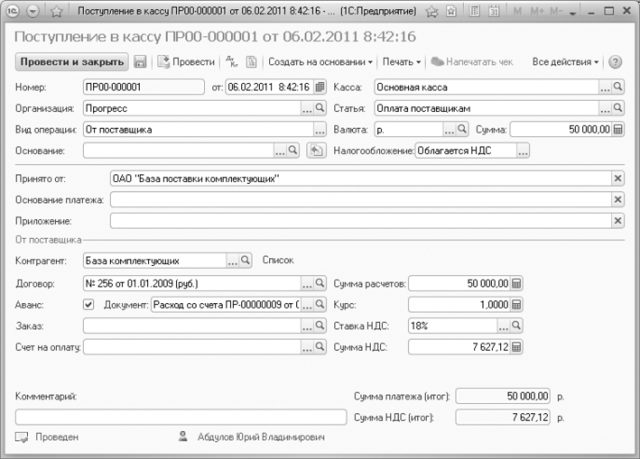
Рис. 8.13. Документ Поступление в кассу
Так как документ во многом идентичен документу Расход из кассы, то рассмотрим лишь основные отличия документов. Первое и главное отличие – документ производит операцию прихода денег в кассу. В открывающемся списке Вид операции устанавливается вид операции, фиксирующей приход денежных средств в кассу:
• От покупателя – операция предназначена для оформления поступления наличных денежных средств от покупателя.
• От поставщика – оформляется операция получения денег от поставщика за возвращенные ранее позиции номенклатуры.
• От подотчетника – оформляется операция по возврату неизрасходованных денежных средств подотчетному лицу.
• Розничная выручка – оформление выручки, полученной из автоматизированных торговых точек.
• Розничная выручка (суммовой учет) – оформление выручки из неавтоматизированных торговых точек.
• Прочее – поступление денежных средств в остальных случаях.
Для документа Поступление в кассу разработана печатная форма Приходный кассовый ордер, который выводится на экран с помощью пункта Приходный кассовый ордер открывающегося списка Печать.
8.2.3. Перемещение денег между кассами
Перемещение денежных средств оформляется документом Перемещение денег (рис. 8.14). Документ регистрируется в списке документов Перемещение денег, который открывается с помощью одноименной ссылки в панели навигации вкладки Денежные средства.

Рис. 8.14. Документ Перемещение денег
Основным назначением документа является перемещение денег между кассами, но также возможно оформление перемещения и между банковскими счетами.
В поле Организация указывается организация, для которой оформляется документ. Значение выбирается из справочника Организации и заполняется в случае ведения учета по нескольким организациям. В открывающемся списке Валюта выбирается валюта денежных средств. В поле Сумма вводится сумма перемещения в валюте денежных средств. В поле Статья движения денежных средств указывается статья денежных средств, по которой осуществляется перемещение.
В группе элементов управления Источник денежных средств указывается информация об источнике перемещения денег: тип денежных средств и источник. Если выбран наличный тип перемещения, то указывается касса, из которой перемещаются денежные средства. При выборе безналичного перемещения указывается банковский счет, с которого производится перемещение.
В группе элементов управления Получатель денежных средств указывается тип (способ) перемещения и место приема: касса или банковский счет.
Чтобы сохранить, провести и закрыть окно документа Перемещение денег, предназначена кнопка Провести и закрыть.
8.2.4. Взаиморасчеты с подотчетными лицами
ТМЦ для организации могут приобретаться и подотчетным лицом. Расчеты с подотчетным лицом ведутся одновременно в валюте учета и в указанной пользователем валюте взаиморасчетов с подотчетным лицом. Валюта взаиморасчетов с подотчетным лицом устанавливается в момент выдачи денежных средств подотчетному лицу и может отличаться от валюты выдачи денежных средств.
Для взаиморасчетов с подотчетным лицом характерны следующие этапы, которые будут рассмотрены в разделе: выдача денежных средств, отчет подотчетного лица об использовании средств, возврат неизрасходованных средств. Отметим, что расчеты с подотчетным лицом могут производиться как в наличной, безналичной либо смешанной формах.
8.2.4.1. Выдача денег под отчет
Выдача денежных средств под отчет может осуществляться как из кассы компании, так и с расчетного счета. В данном случае рассмотрим схему работы через кассу организации. Факт выдачи денежных средств подотчетному лицу оформляется документом Расход из кассы (рис. 8.15). Документ регистрируется в списке документов Расход из кассы, который открывается с помощью одноименной ссылки группы Касса на панели навигации вкладки Денежные средства.

Рис. 8.15. Документ Расход из кассы для подотчетного лица
Документ вводится с видом операции Подотчетнику. Лицо, получающее денежные средства, указывается в поле Подотчетник и выбирается из справочника Сотрудники. В случае выдачи сумм, ранее перерасходованных сотрудником по авансовому отчету, в поле Документ указывается документ Авансовый отчет. Для данного типа расхода не предусмотрено табличной части для ввода нескольких выплат.
Для вывода на экран печатной формы расходного кассового ордера предназначена команда Расходный кассовый ордер открывающегося списка Печать.
8.2.4.2. Регистрация авансовых отчетов
Для отражения в учете операций по расходованию подотчетным лицом выданных наличных или безналичных денежных средств предназначен документ Авансовый отчет (рис. 8.16). Документ регистрируется в списке документов Авансовые отчеты, который открывается с помощью одноименной ссылки группы Касса на панели навигации вкладки Денежные средства.

Рис. 8.16. Документ Авансовый отчет
Документ может быть введен на основании расхода из кассы либо расчетного счета. Документ оформляется в той валюте, которая определена для сотрудника при выдаче денежных средств. В табличной части вкладки Выданные авансы указываются авансы, выданные под отчет. В табличной части вкладки Запасы вводится информация о запасах, приобретенных подотчетным лицом. Для каждой позиции поступивших запасов по авансовому отчету указывается количество, цена, сумма, склад поступления, ставка и сумма НДС, номер и дата документа поступления.
В табличной части вкладки Расходы вводится информация о расходах на приобретение запасов. Для расходов на приобретение запасов указывается количество, цена, сумма, ставка и сумма НДС, подразделение, направление деятельности.
Сведения о выплаченных подотчетным лицом денежных средствах поставщикам вносятся в табличную часть вкладки Оплаты.
После проведения документа Авансовый отчет можно сформировать печатную форму документа, а также ввести на основании новый документ Счет-фактура (полученный).
Для документа разработана печатная форма Авансовый отчет, которая выводится на экран одноименной командой в открывающемся списке Печать.
Документом Авансовый отчет может производиться движение запасов на складе, а также закрывается задолженность подотчетного лица перед организацией.
8.2.4.3. Получение сведений о взаиморасчетах с подотчетными лицами
С помощью отчета Расчеты с подотчетниками (рис. 8.17) отображается состояние и изменение задолженностей в течение выбранного периода времени, возникающих при расчетах с подотчетными лицами. Отчет открывается одноименной командой группы Отчеты, которая расположена на панели действий вкладки Денежные средства.

Рис. 8.17. Отчет Расчеты с подотчетниками
В отчете существует возможность группировать задолженности по сотрудникам и валютам. Отчет формируется в режимах: ведомость и остатки. В режиме Ведомость для каждого сотрудника выводится информация по остаткам и оборотам денежных средств. В режиме Остатки из отчета исключаются сведения о выдаче и возврате денежных средств и отображаются только задолженности на выбранную дату. Для данного отчета дополнительно разработаны режимы отображения ведомости и остатков в валюте. По умолчанию отчет формируется в валюте, установленной в параметрах учета.
С помощью полей отчета данные можно сформировать за период, по организации или сотруднику.
8.2.4.4. Возврат неизрасходованных денег в кассу
Для возврата неизрасходованных денежных средств от подотчетника оформляется документ Поступление в кассу (рис. 8.18) с видом операции От подотчетника. Документ регистрируется в списке документов Поступления в кассу, который открывается с помощью одноименной ссылки группы Касса на панели навигации вкладки Денежные средства.
При оформлении операции поступления денежных средств от подотчетника в поле Подотчетник указывается подотчетное лицо, а в поле Документ выбирается документ, которым была оформлена выдача денег: Расход из кассы либо Расход со счета. Статья движения денежных средств выбирается в соответствии с учетной политикой предприятия.

Рис. 8.18. Документ Поступление в кассу с видом операции От подотчетника
Для документа Расход из кассы разработана печатная форма Расходный кассовый ордер, которая выводится на экран с помощью пункта Расходный кассовый ордер открывающегося списка Печать.
Чтобы сохранить, провести и закрыть окно документа Расход из кассы, предназначена кнопка Провести и закрыть. При проведении документа списывается неизрасходованная сумма долга с подотчетного лица.
В программе реализована возможность ведения списка касс организации, что предполагает оформление движения денежных средств в кассе. К кассовым документам относятся следующие документы: Расход из кассы, Перемещение денег, Авансовый отчет, Поступление в кассу, Авансовый отчет и Платежные ведомости.
Все кассовые документы регистрируются и хранятся в журнале документов Документы по кассе, который открывается с помощью одноименной ссылки, расположенной в группе Касса на панели навигации вкладки Денежные средства.
8.2.1. Отражение в учете расходных операций по кассе
Для учета расхода наличных денежных средств предназначен документ Расход из кассы (рис. 8.12). Документ регистрируется в списке документов Расход из кассы, который открывается с помощью одноименной ссылки группы Касса на панели навигации вкладки Денежные средства.

Рис. 8.12. Документ Расход из кассы
В поле Организация указывается организация, для которой оформляется расход из кассы. В поле Касса выбирается название кассы организации из справочника Кассы.
В поле Статья указывается статья движения денежных средств. Значение выбирается из справочника Статьи движения денежных средств.
В поле Сумма указывается сумма платежа в валюте кассы. В открывающемся списке Валюта выбирается валюта кассы. В полях Номер вх. док. и Дата вх. док. вводится номер и дата входящего документа. В поле Основание выбирается документ-основание платежа. Чтобы автоматически заполнить документ Расход из кассы данными из документа-основания, используется кнопка  . При автоматическом заполнении проверяется тип документа-основания и устанавливается требуемый вид операции документа Расход из кассы.
. При автоматическом заполнении проверяется тип документа-основания и устанавливается требуемый вид операции документа Расход из кассы.
Для корректного и правильного заполнения расходного кассового ордера заполняются поля Принято от, Основание платежа и Приложение.
В открывающемся списке Вид операции устанавливается вид операции, фиксирующей расход денежных средств из кассы:
• Покупателю – операция предназначена для оформления выдачи наличных денежных средств покупателю за возвращенные ранее позиции номенклатуры.
• Поставщику – оформляется операция выдачи денег поставщику.
• Подотчетнику – оформляется операции по выдаче денежных средств подотчетникам.
• Зарплата – оформляется расход денежных средств на выплату заработной платы.
• Налоги – выбирается в случае оплаты налогов.
• Перемещение в кассу ККМ – оформление перемещения денежных средств в кассу ККМ.
• Прочее – расход денежных средств в остальных случаях.
В зависимости от выбранного вида операции изменяется форма документа Расход из кассы. В данном разделе рассмотрим назначение элементов управления для видов операции Поставщику и Покупателю.
В поле Контрагент, в зависимости от вида операции указывается покупатель или поставщик. Значение выбирается из справочника Контрагенты.
В поля документа информация вводится построчно либо подбором. В поле Договор указывается договор с контрагентом, по которому производится расход. Значение выбирается из справочника Договоры.
В поле Документ указывается документ, по которому осуществляется расход. Флажок Аванс устанавливает признак аванса платежа. В графе Сумма расчетов указывается сумма расхода в валюте расчетов по договору с контрагентом.
В полях Ставка НДС и Сумма НДС указывается ставка и сумма НДС. Значение ставки НДС выбирается из справочника Ставки НДС. Сумма НДС рассчитывается автоматически.
В случае расхода по определенному счету заполняется графа Счет на оплату. Значение выбирается из списка документов Счета на оплату. Если расход из кассы оформляется по заказу, то заполняется поле Заказ. Значение и выбор типа документа заказа зависит от вида операции: от поставщика или от покупателя.
Для документа Расход из кассы разработана печатная форма Расходный кассовый ордер, который выводится на экран с помощью пункта Расходный кассовый ордер открывающегося списка Печать.
Чтобы сохранить, провести и закрыть окно документа Расход из кассы, предназначена кнопка Провести и закрыть.
8.2.2. Поступления в кассу
Для учета поступлений наличных денежных средств в кассу предназначен документ Поступление в кассу (рис. 8.13). Документ регистрируется и хранится в списке документов Поступления в кассу, который открывается с помощью одноименной ссылки в группе Касса на панели навигации вкладки Денежные средства.
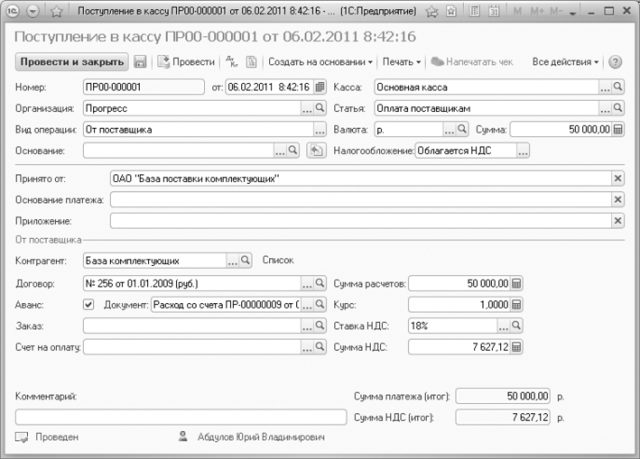
Рис. 8.13. Документ Поступление в кассу
Так как документ во многом идентичен документу Расход из кассы, то рассмотрим лишь основные отличия документов. Первое и главное отличие – документ производит операцию прихода денег в кассу. В открывающемся списке Вид операции устанавливается вид операции, фиксирующей приход денежных средств в кассу:
• От покупателя – операция предназначена для оформления поступления наличных денежных средств от покупателя.
• От поставщика – оформляется операция получения денег от поставщика за возвращенные ранее позиции номенклатуры.
• От подотчетника – оформляется операция по возврату неизрасходованных денежных средств подотчетному лицу.
• Розничная выручка – оформление выручки, полученной из автоматизированных торговых точек.
• Розничная выручка (суммовой учет) – оформление выручки из неавтоматизированных торговых точек.
• Прочее – поступление денежных средств в остальных случаях.
Для документа Поступление в кассу разработана печатная форма Приходный кассовый ордер, который выводится на экран с помощью пункта Приходный кассовый ордер открывающегося списка Печать.
8.2.3. Перемещение денег между кассами
Перемещение денежных средств оформляется документом Перемещение денег (рис. 8.14). Документ регистрируется в списке документов Перемещение денег, который открывается с помощью одноименной ссылки в панели навигации вкладки Денежные средства.

Рис. 8.14. Документ Перемещение денег
Основным назначением документа является перемещение денег между кассами, но также возможно оформление перемещения и между банковскими счетами.
В поле Организация указывается организация, для которой оформляется документ. Значение выбирается из справочника Организации и заполняется в случае ведения учета по нескольким организациям. В открывающемся списке Валюта выбирается валюта денежных средств. В поле Сумма вводится сумма перемещения в валюте денежных средств. В поле Статья движения денежных средств указывается статья денежных средств, по которой осуществляется перемещение.
В группе элементов управления Источник денежных средств указывается информация об источнике перемещения денег: тип денежных средств и источник. Если выбран наличный тип перемещения, то указывается касса, из которой перемещаются денежные средства. При выборе безналичного перемещения указывается банковский счет, с которого производится перемещение.
В группе элементов управления Получатель денежных средств указывается тип (способ) перемещения и место приема: касса или банковский счет.
Чтобы сохранить, провести и закрыть окно документа Перемещение денег, предназначена кнопка Провести и закрыть.
8.2.4. Взаиморасчеты с подотчетными лицами
ТМЦ для организации могут приобретаться и подотчетным лицом. Расчеты с подотчетным лицом ведутся одновременно в валюте учета и в указанной пользователем валюте взаиморасчетов с подотчетным лицом. Валюта взаиморасчетов с подотчетным лицом устанавливается в момент выдачи денежных средств подотчетному лицу и может отличаться от валюты выдачи денежных средств.
Для взаиморасчетов с подотчетным лицом характерны следующие этапы, которые будут рассмотрены в разделе: выдача денежных средств, отчет подотчетного лица об использовании средств, возврат неизрасходованных средств. Отметим, что расчеты с подотчетным лицом могут производиться как в наличной, безналичной либо смешанной формах.
Выдача денежных средств под отчет может осуществляться как из кассы компании, так и с расчетного счета. В данном случае рассмотрим схему работы через кассу организации. Факт выдачи денежных средств подотчетному лицу оформляется документом Расход из кассы (рис. 8.15). Документ регистрируется в списке документов Расход из кассы, который открывается с помощью одноименной ссылки группы Касса на панели навигации вкладки Денежные средства.

Рис. 8.15. Документ Расход из кассы для подотчетного лица
Документ вводится с видом операции Подотчетнику. Лицо, получающее денежные средства, указывается в поле Подотчетник и выбирается из справочника Сотрудники. В случае выдачи сумм, ранее перерасходованных сотрудником по авансовому отчету, в поле Документ указывается документ Авансовый отчет. Для данного типа расхода не предусмотрено табличной части для ввода нескольких выплат.
Для вывода на экран печатной формы расходного кассового ордера предназначена команда Расходный кассовый ордер открывающегося списка Печать.
Для отражения в учете операций по расходованию подотчетным лицом выданных наличных или безналичных денежных средств предназначен документ Авансовый отчет (рис. 8.16). Документ регистрируется в списке документов Авансовые отчеты, который открывается с помощью одноименной ссылки группы Касса на панели навигации вкладки Денежные средства.

Рис. 8.16. Документ Авансовый отчет
Документ может быть введен на основании расхода из кассы либо расчетного счета. Документ оформляется в той валюте, которая определена для сотрудника при выдаче денежных средств. В табличной части вкладки Выданные авансы указываются авансы, выданные под отчет. В табличной части вкладки Запасы вводится информация о запасах, приобретенных подотчетным лицом. Для каждой позиции поступивших запасов по авансовому отчету указывается количество, цена, сумма, склад поступления, ставка и сумма НДС, номер и дата документа поступления.
В табличной части вкладки Расходы вводится информация о расходах на приобретение запасов. Для расходов на приобретение запасов указывается количество, цена, сумма, ставка и сумма НДС, подразделение, направление деятельности.
Сведения о выплаченных подотчетным лицом денежных средствах поставщикам вносятся в табличную часть вкладки Оплаты.
После проведения документа Авансовый отчет можно сформировать печатную форму документа, а также ввести на основании новый документ Счет-фактура (полученный).
Для документа разработана печатная форма Авансовый отчет, которая выводится на экран одноименной командой в открывающемся списке Печать.
Документом Авансовый отчет может производиться движение запасов на складе, а также закрывается задолженность подотчетного лица перед организацией.
С помощью отчета Расчеты с подотчетниками (рис. 8.17) отображается состояние и изменение задолженностей в течение выбранного периода времени, возникающих при расчетах с подотчетными лицами. Отчет открывается одноименной командой группы Отчеты, которая расположена на панели действий вкладки Денежные средства.

Рис. 8.17. Отчет Расчеты с подотчетниками
В отчете существует возможность группировать задолженности по сотрудникам и валютам. Отчет формируется в режимах: ведомость и остатки. В режиме Ведомость для каждого сотрудника выводится информация по остаткам и оборотам денежных средств. В режиме Остатки из отчета исключаются сведения о выдаче и возврате денежных средств и отображаются только задолженности на выбранную дату. Для данного отчета дополнительно разработаны режимы отображения ведомости и остатков в валюте. По умолчанию отчет формируется в валюте, установленной в параметрах учета.
С помощью полей отчета данные можно сформировать за период, по организации или сотруднику.
Для возврата неизрасходованных денежных средств от подотчетника оформляется документ Поступление в кассу (рис. 8.18) с видом операции От подотчетника. Документ регистрируется в списке документов Поступления в кассу, который открывается с помощью одноименной ссылки группы Касса на панели навигации вкладки Денежные средства.
При оформлении операции поступления денежных средств от подотчетника в поле Подотчетник указывается подотчетное лицо, а в поле Документ выбирается документ, которым была оформлена выдача денег: Расход из кассы либо Расход со счета. Статья движения денежных средств выбирается в соответствии с учетной политикой предприятия.

Рис. 8.18. Документ Поступление в кассу с видом операции От подотчетника
Для документа Расход из кассы разработана печатная форма Расходный кассовый ордер, которая выводится на экран с помощью пункта Расходный кассовый ордер открывающегося списка Печать.
Чтобы сохранить, провести и закрыть окно документа Расход из кассы, предназначена кнопка Провести и закрыть. При проведении документа списывается неизрасходованная сумма долга с подотчетного лица.
8.3. Планирование движений денежных средств
В программе реализован отчет Платежный календарь, который является удобным инструментом для оперативного финансового планирования и контроля исполнения финансовых обязательств. Основным назначением платежного календаря является предотвращение «кассовых разрывов», а также определение приоритетности платежей. Понятие «кассовый разрыв» – это ситуация, когда денег на счетах и в кассах предприятия не хватает на исполнение обязательств перед контрагентами, персоналом или бюджетом.
Для вывода отчета Платежный календарь (рис. 8.19) на экран предназначена одноименная ссылка в панели действий Отчеты вкладки Денежные средства.
В отчет выбираются данные по планируемым и фактическим платежам по всем кассам и расчетным счетам компании. Информация о планируемых платежах представляет наибольший интерес с точки зрения платежного календаря и финансового планирования.
Платежный календарь формируется на основании запланированных поступлений и расходов денежных средств автоматически при оформлении заказов от покупателей или заказов поставщикам. Также в программе предоставлена возможность произвольного планирования поступления и списания денежных средств – на основании иных планов по движению денежных средств, вводимых вручную. В платежном календаре наглядно выделены просроченные платежи – эта информация может быть предметом анализа.

Рис. 8.19. Отчет Платежный календарь
В открывающемся списке Период просроченных платежей выбирается период формирования просроченных платежей. В открывающемся списке Период будущих платежей выбирается период для отбора данных по предстоящим платежам. Значения в списках охватывают практически все возможные периоды формирования отчета. Если значение стандартного периода не устраивает, то существует возможность задания произвольного периода.
С помощью кнопок панели управления отчета Добавить приход, Добавить расход, Добавить перемещение оформляются документы по плановому поступлению, расходу и перемещению денежных средств. С помощью кнопки Сформировать осуществляется формирование отчета.
8.3.1. Планирование расхода денег
Для планирования расхода денежных средств предназначен документ Расход денег (план) (рис. 8.20). Документ регистрируется в списке документов Расход денег (план), для открытия которого используется ссылка Расход денег (план) группы Платежный календарь панели навигации вкладки Денежные средства.
В поле Сумма указывается сумма платежа. В открывающемся списке Валюта выбирается валюта расхода. В поле Статья указывается статья движения денежных средств.

Рис. 8.20. Документ Расход денег (план)
В группе элементов Способ оплаты с помощью переключателей выбирается планируемый способ поступления денег:
• Безналичные. В поле Банковский счет указывается банковский счет организации.
• Наличные. В поле Касса выбирается название кассы организации.
• Не определено.
Если выбран способ Не определено, то проведение документа невозможно до тех пор, пока не будет выбран один из двух других способов оплаты.
Также в документе может быть указана следующая информация: название контрагента, договор, заключенный с контрагентом, и документ, на основании которого планируется расход денег.
Для документа определены статусы платежа Утвержден либо Не утвержден. Выбор статуса устанавливается переключателями. Для дальнейшей работы с документами по расходу денег необходимо утвердить запланированный расход денег.
На основании документа Расход денег (план) может быть введен фактический платеж документами Расход со счета или Расход из кассы.
Чтобы сохранить, провести и закрыть окно документа, используется кнопка Провести и закрыть. Если документ вводился непосредственно из отчета Платежный календарь, то для вывода актуальных данных отчет необходимо переформировать заново, для чего используется кнопка Сформировать.
8.3.2. Планирование поступления денег
Для планирования поступления денежных средств предназначен документ Поступление денег (план) (рис. 8.21). Документ регистрируется в списке документов Поступления денег (план), для открытия которого используется ссылка Поступления денег (план) группы Платежный календарь панели навигации вкладки Денежные средства.

Рис. 8.21. Документ Поступление денег (план)
Порядок заполнения и назначения полей формы документа Поступление денег (план) подобен документу Расход денег (план). На основании документа Поступление денег (план) может быть введен фактический платеж с помощью документов Поступление на счет или Поступление в кассу.
Чтобы сохранить, провести и закрыть окно документа, используется кнопка Провести и закрыть. Если документ вводился непосредственно из отчета Платежный календарь, то для вывода актуальных данных отчет необходимо переформировать заново.
8.3.3. Планирование перемещения денег
Для планирования перемещения денежных средств предназначен документ Перемещение денег (план) (рис. 8.22). Документ регистрируется в списке документов Перемещение денег (план), для открытия которого используется ссылка Перемещение денег (план) группы Платежный календарь панели навигации вкладки Денежные средства.
Порядок заполнения и назначения полей формы документа Перемещение денег (план) подобен документу Расход денег (план), с той лишь разницей, что для данного документа вместо способа оплаты указывается тип перемещаемых денежных средств для источника и получателя. При этом возможно сочетание различных вариантов перемещения. Например, перемещение безналичных денежных средств с расчетного счета организации в кассу, где будут приняты. Либо, наоборот, из кассы на расчетный счет организации.

Рис. 8.22. Документ Перемещение денег (план)
Чтобы сохранить, провести и закрыть окно документа, используется кнопка Провести и закрыть.
В главе вы познакомились с основными возможностями ведения учета денежных средств. Правильный и оперативный ввод документов по движению денежных средств позволит вам в дальнейшем оперативно производить расчеты с поставщиками и покупателями, определять предварительный финансовый результат деятельности организации в целом.
В программе реализован отчет Платежный календарь, который является удобным инструментом для оперативного финансового планирования и контроля исполнения финансовых обязательств. Основным назначением платежного календаря является предотвращение «кассовых разрывов», а также определение приоритетности платежей. Понятие «кассовый разрыв» – это ситуация, когда денег на счетах и в кассах предприятия не хватает на исполнение обязательств перед контрагентами, персоналом или бюджетом.
Для вывода отчета Платежный календарь (рис. 8.19) на экран предназначена одноименная ссылка в панели действий Отчеты вкладки Денежные средства.
В отчет выбираются данные по планируемым и фактическим платежам по всем кассам и расчетным счетам компании. Информация о планируемых платежах представляет наибольший интерес с точки зрения платежного календаря и финансового планирования.
Платежный календарь формируется на основании запланированных поступлений и расходов денежных средств автоматически при оформлении заказов от покупателей или заказов поставщикам. Также в программе предоставлена возможность произвольного планирования поступления и списания денежных средств – на основании иных планов по движению денежных средств, вводимых вручную. В платежном календаре наглядно выделены просроченные платежи – эта информация может быть предметом анализа.

Рис. 8.19. Отчет Платежный календарь
В открывающемся списке Период просроченных платежей выбирается период формирования просроченных платежей. В открывающемся списке Период будущих платежей выбирается период для отбора данных по предстоящим платежам. Значения в списках охватывают практически все возможные периоды формирования отчета. Если значение стандартного периода не устраивает, то существует возможность задания произвольного периода.
С помощью кнопок панели управления отчета Добавить приход, Добавить расход, Добавить перемещение оформляются документы по плановому поступлению, расходу и перемещению денежных средств. С помощью кнопки Сформировать осуществляется формирование отчета.
8.3.1. Планирование расхода денег
Для планирования расхода денежных средств предназначен документ Расход денег (план) (рис. 8.20). Документ регистрируется в списке документов Расход денег (план), для открытия которого используется ссылка Расход денег (план) группы Платежный календарь панели навигации вкладки Денежные средства.
В поле Сумма указывается сумма платежа. В открывающемся списке Валюта выбирается валюта расхода. В поле Статья указывается статья движения денежных средств.

Рис. 8.20. Документ Расход денег (план)
В группе элементов Способ оплаты с помощью переключателей выбирается планируемый способ поступления денег:
• Безналичные. В поле Банковский счет указывается банковский счет организации.
• Наличные. В поле Касса выбирается название кассы организации.
• Не определено.
Если выбран способ Не определено, то проведение документа невозможно до тех пор, пока не будет выбран один из двух других способов оплаты.
Также в документе может быть указана следующая информация: название контрагента, договор, заключенный с контрагентом, и документ, на основании которого планируется расход денег.
Для документа определены статусы платежа Утвержден либо Не утвержден. Выбор статуса устанавливается переключателями. Для дальнейшей работы с документами по расходу денег необходимо утвердить запланированный расход денег.
На основании документа Расход денег (план) может быть введен фактический платеж документами Расход со счета или Расход из кассы.
Чтобы сохранить, провести и закрыть окно документа, используется кнопка Провести и закрыть. Если документ вводился непосредственно из отчета Платежный календарь, то для вывода актуальных данных отчет необходимо переформировать заново, для чего используется кнопка Сформировать.
8.3.2. Планирование поступления денег
Для планирования поступления денежных средств предназначен документ Поступление денег (план) (рис. 8.21). Документ регистрируется в списке документов Поступления денег (план), для открытия которого используется ссылка Поступления денег (план) группы Платежный календарь панели навигации вкладки Денежные средства.

Рис. 8.21. Документ Поступление денег (план)
Порядок заполнения и назначения полей формы документа Поступление денег (план) подобен документу Расход денег (план). На основании документа Поступление денег (план) может быть введен фактический платеж с помощью документов Поступление на счет или Поступление в кассу.
Чтобы сохранить, провести и закрыть окно документа, используется кнопка Провести и закрыть. Если документ вводился непосредственно из отчета Платежный календарь, то для вывода актуальных данных отчет необходимо переформировать заново.
8.3.3. Планирование перемещения денег
Для планирования перемещения денежных средств предназначен документ Перемещение денег (план) (рис. 8.22). Документ регистрируется в списке документов Перемещение денег (план), для открытия которого используется ссылка Перемещение денег (план) группы Платежный календарь панели навигации вкладки Денежные средства.
Порядок заполнения и назначения полей формы документа Перемещение денег (план) подобен документу Расход денег (план), с той лишь разницей, что для данного документа вместо способа оплаты указывается тип перемещаемых денежных средств для источника и получателя. При этом возможно сочетание различных вариантов перемещения. Например, перемещение безналичных денежных средств с расчетного счета организации в кассу, где будут приняты. Либо, наоборот, из кассы на расчетный счет организации.

Рис. 8.22. Документ Перемещение денег (план)
Чтобы сохранить, провести и закрыть окно документа, используется кнопка Провести и закрыть.
В главе вы познакомились с основными возможностями ведения учета денежных средств. Правильный и оперативный ввод документов по движению денежных средств позволит вам в дальнейшем оперативно производить расчеты с поставщиками и покупателями, определять предварительный финансовый результат деятельности организации в целом.
 ТЕЛЕГРАМ
ТЕЛЕГРАМ Книжный Вестник
Книжный Вестник Поиск книг
Поиск книг Любовные романы
Любовные романы Саморазвитие
Саморазвитие Детективы
Детективы Фантастика
Фантастика Классика
Классика ВКОНТАКТЕ
ВКОНТАКТЕ